在 Hypershade 材质查看器中,可以将基于图像的照明添加到渲染。从提供的预设 HDRI 环境中选择,或者添加您自己的环境。通过此功能可以查看对象如何在不同的环境中进行反射和折射。
将基于图像的照明添加到材质查看器渲染
从预设环境下拉列表中选择任一选项。
对于每个预设,提供了颜色和中性选项。这两个选项具有相同的强度,但中性选项没有颜色,因此环境不影响对象的着色。
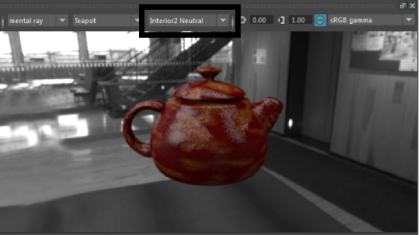
注: 第三方插件渲染器和硬件渲染器(Maya Viewport 2.0 渲染器)可能支持或不支持预设环境选项。这样,在不同的环境选项之间进行选择时,可能不会产生视觉上的变化。目前,mental ray 渲染器支持该选项。
禁用基于图像的照明环境
从预设环境下拉列表中选择“禁用”(Off)。
添加新的自定义环境
- 从预设环境下拉列表中,选择“添加新项目”(Add New)。
此时将显示“自定义环境”(Custom Environments)窗口。
- 单击“添加”(Add)。
输入自定义环境的名称,并在“图像文件”(Image File)字段中导航到其路径。
获取预设 HDRI 环境的 .exr 图像
可以在 Maya 安装的 \presets\Assets\IBL 文件夹中找到提供的预设环境的 .exr 图像。建议先将这些文件复制到网络中的不同位置,再将其用作 IBL 图像。请勿在其安装目录中覆盖这些图像;否则,材质查看器中的 IBL 预设将不会像预期的那样工作。
有关材质查看器的详细信息,请参见在 Hypershade 材质查看器中实时渲染着色网络